当用户启动WinXP系统的时候,开机桌面上无任何图标显示,这是怎么回事?出现这类情况主要是Explorer.exe这个负责有关图形界面的系统进程出了问题,下面教大家怎么修复此故障。 操作......
2016-09-30 200 Windows 操作系统 windows7 windows教程 windows技巧 windows10 windows8
在使用WinXP系统的用户如有重要文件要隐藏或是加密,一般要用软件或一些手段才能做到,而在Win8系统中可以轻而易举的将整个分区磁盘进行加密用户把一些重要文件丢在分区磁盘内就可以了,不用繁琐的操作。
1、 打开“计算机”选择一个磁盘作为加密盘。如图加密“本地磁盘D”按鼠标右键选择“启用BitLocker”。
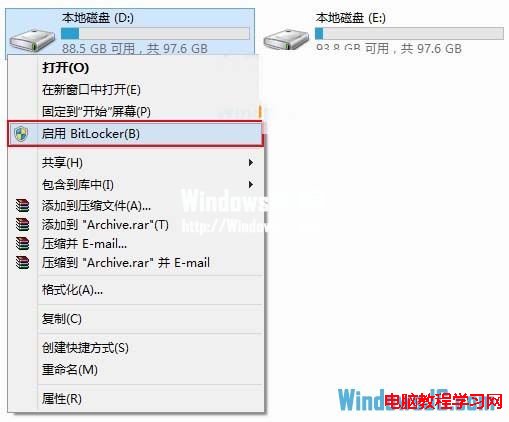
2、 此时弹出“BitLocker驱动器加密”单击“使用密码解锁驱动器”。
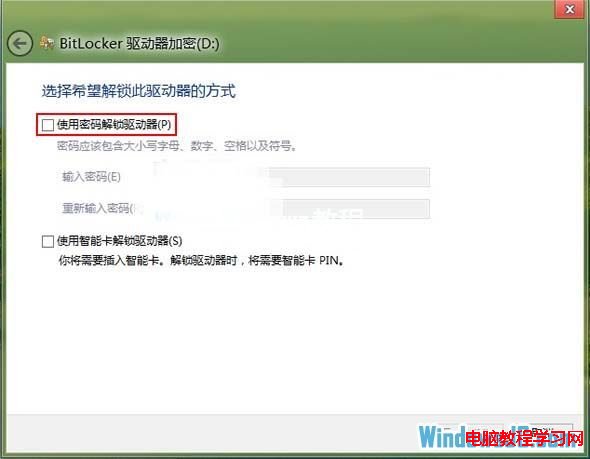
3、 输入用户常用的密码,然后按“下一步”。
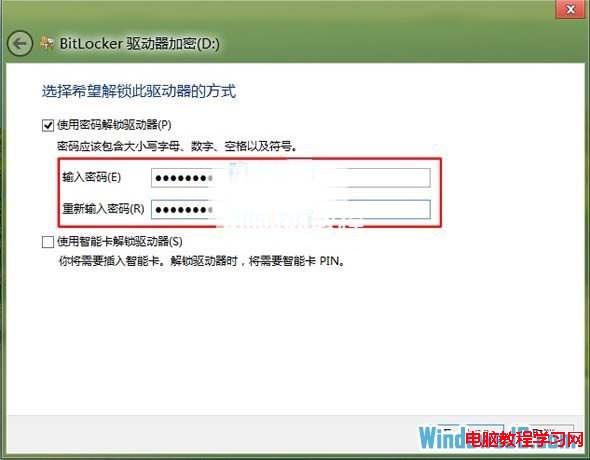
4、 这时有3项选择可将密钥保存到“Microsoft账户中”、“U盘中”、“文件中”,根据用户需求来选择,我们选择保存到U盘。
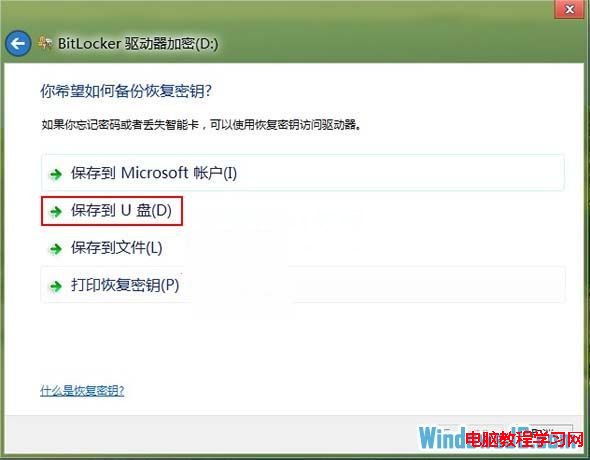
5、 单击“保存到U盘”此时弹出一个小窗口显示插入“U盘的盘符”单击选择,再点“保存”。
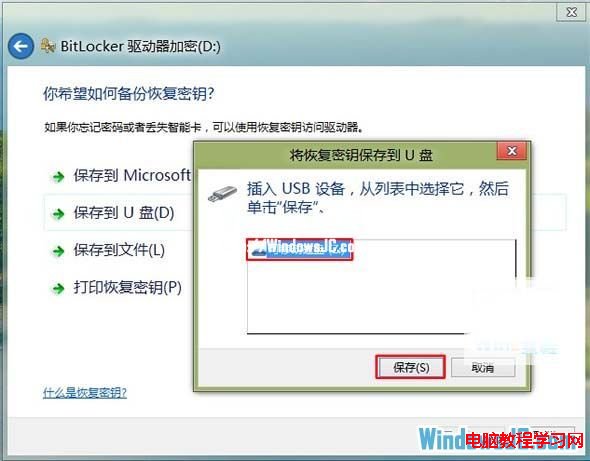
6、 这里选择“仅加密已用磁盘空间”按“下一步”。
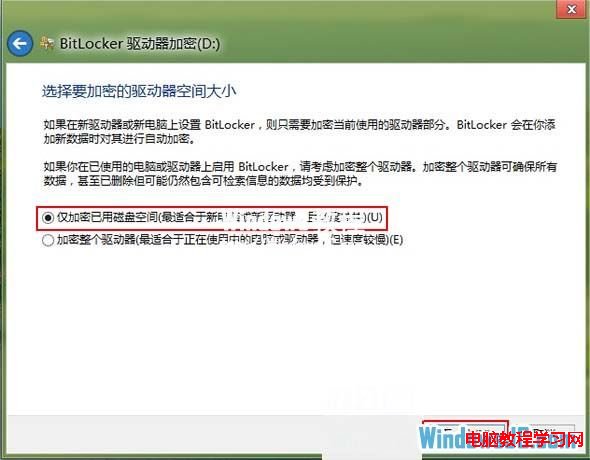
7、 单击“开始加密”。
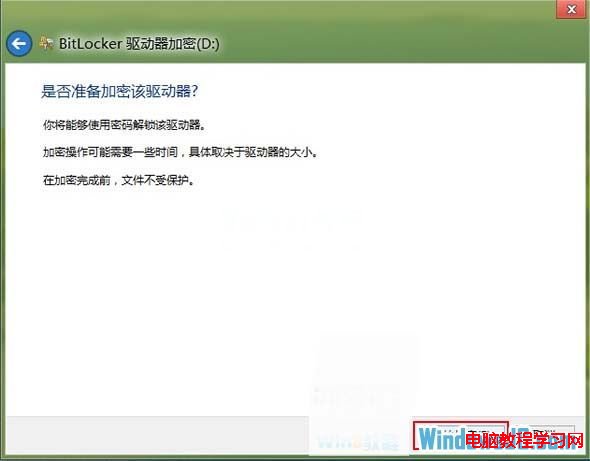
8、 完成后我们打开“U盘”可以看到一个文件就是打开“本地磁盘D”的密钥。
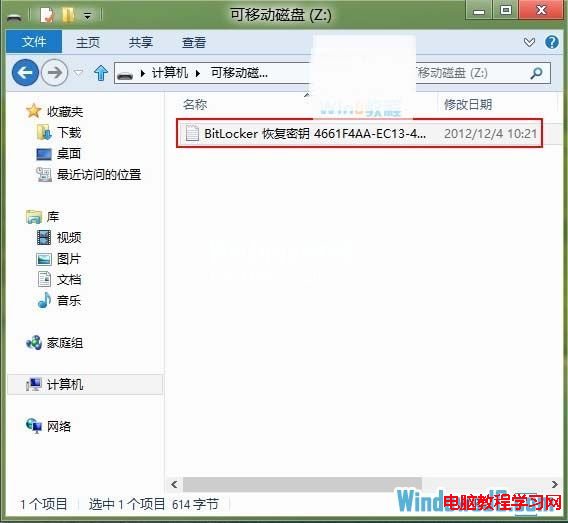
标签: Windows操作系统windows7windows教程windows技巧windows8windows10
相关文章